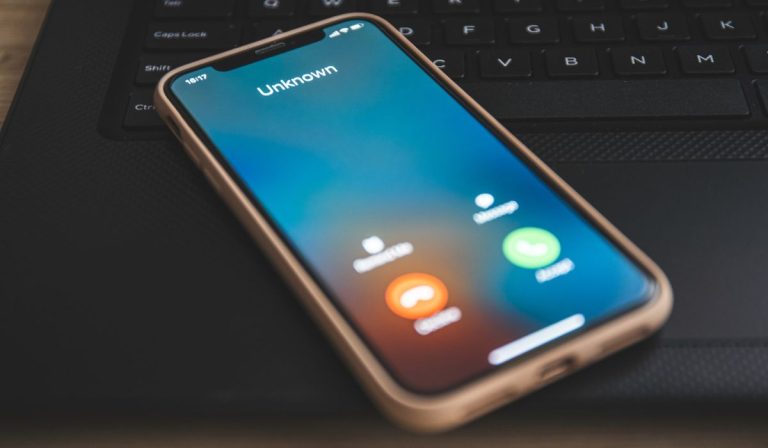Как загрузить видео GoPro на свой компьютер
Камеры GoPro отлично подходят для видеосъемки, но если у вас нет много места на SD-карте, вы, вероятно, захотите загрузить видео на свой компьютер. Компьютеры также имеют лучшее программное обеспечение для редактирования, чем приложение GoPro, поэтому вам нужно снять отснятый материал с камеры, если вы планируете серьезное редактирование видео.
Передача файлов с помощью устройства чтения SD-карт, приложения Quik или подключение камеры GoPro напрямую к компьютеру с помощью USB-кабеля позволит вам передавать видео с устройства на компьютер. Перемещение SD-карты с камеры на компьютер — самый быстрый и простой вариант.
Для передачи файлов с помощью приложения Quik ваша камера GoPro и компьютер должны быть подключены к одной и той же сети Wi-Fi. После подключения откройте приложение Quik и выберите GoPro из списка устройств. Если вы используете USB-кабель, убедитесь, что на вашем компьютере установлены драйверы GoPro. Ваш компьютер должен автоматически обнаружить камеру. Если нет, откройте Диспетчер устройств Windows и найдите GoPro в разделе USB-устройства. Более подробно рассмотрим способы загрузки файлов GoPro на компьютер.
Можете ли вы загрузить видео с GoPro на ПК?

Вы можете захотеть перенести файлы с GoPro на компьютер по нескольким причинам. Наиболее очевидная причина заключается в том, что компьютеры имеют больше памяти, чем камеры GoPro.
Даже если у вас есть SD-карта на 64 ГБ в GoPro, вы в конечном итоге заполните ее, если будете снимать много видео. Компьютеры также имеют лучшее программное обеспечение для редактирования, чем приложение GoPro.
Кроме того, загрузка видео на компьютер может освободить место на SD-карте, чтобы вы могли продолжить съемку, не останавливая и не удаляя старые видео.
Некоторые люди предпочитают смотреть видео на большом экране, чем на GoPro. В этом случае вам потребуется перенести видео на компьютер, чтобы просмотреть его.
Как скачать файлы на свой компьютер
Используйте устройство чтения SD-карт
Первый и самый простой способ загрузки файлов с GoPro — использовать устройство чтения SD-карт. Этот метод не требует дополнительного программного обеспечения или кабелей — все, что вам нужно, это SD-карта и устройство чтения SD-карт (которое обычно поставляется в комплекте с камерой).
Чтобы использовать этот метод:
- Извлеките SD-карту из GoPro и вставьте ее в устройство чтения SD-карт.
- После того, как карта будет вставлена, откроется папка со всеми файлами на карте.
- Найдите видео, которое хотите передать, выберите его и нажмите «Копировать» (или «Ctrl + C» на ПК).
- Затем откройте папку на своем компьютере, в которую вы хотите сохранить видео, и нажмите «Вставить» (или «Ctrl + V»).
Начнется передача, и видео будет сохранено на вашем компьютере. Это самый быстрый способ загрузки видео с GoPro на компьютер, но у него есть несколько недостатков.
Самым большим недостатком является то, что вам нужно будет извлекать SD-карту из камеры всякий раз, когда вы хотите передать видео, что может быть проблемой, если вы часто используете GoPro. Кроме того, если вы используете карту microSD, вам понадобится адаптер, чтобы вставить ее в стандартный кард-ридер SD.
Используйте приложение GoPro Quik
Приложение GoPro Quik — это удобный инструмент, который можно использовать для загрузки, редактирования и публикации видео GoPro. Приложение бесплатно для компьютеров Windows и Mac, а также для устройств iOS и Android.
Чтобы использовать приложение:
- Подключите GoPro к компьютеру с помощью USB-кабеля или соединения Wi-Fi (подробнее об этом позже).
- После установления соединения откройте приложение Quik и выберите GoPro из списка устройств. Все видео с вашей камеры будут отображаться в окне приложения.
- Найдите видео, которое хотите передать, и нажмите «Загрузить».
- Видео начнет передаваться на ваш компьютер и будет сохранено в папке по умолчанию (обычно это папка «Изображения»).
Одна из замечательных особенностей использования приложения GoPro Quik заключается в том, что оно не требует извлечения SD-карты из камеры. Это означает, что вы можете продолжать съемку, пока видео передаются в фоновом режиме.
Приложение также имеет некоторые основные функции редактирования, поэтому вы можете обрезать и объединять видео прямо из приложения, прежде чем перемещать их на свой компьютер. Однако одним из недостатков приложения GoPro Quik является то, что оно не дает вам такого большого контроля над тем, где сохраняются ваши видео, как это делают другие методы.
USB-плагин
Третий способ загрузки видео с GoPro — использование USB-кабеля для прямого подключения камеры к компьютеру. Это рекомендуемый метод GoPro, так как это самый быстрый и надежный способ передачи файлов.
Чтобы использовать этот метод:
- Подключите GoPro к компьютеру с помощью USB-кабеля.
- Как только соединение будет установлено, ваш компьютер должен автоматически распознать камеру и открыть папку со всеми файлами на SD-карте.
- Найдите видео, которое хотите перенести, и нажмите «Копировать» (или «Ctrl+C» на ПК).
- Затем откройте папку на своем компьютере, в которую вы хотите сохранить видео, и нажмите «Вставить» (или «Ctrl + V»). Начнется передача, и видео будет сохранено на вашем компьютере.
Этот метод дает вам больше контроля над тем, где сохраняются ваши видео, поскольку вы можете выбрать папку назначения перед началом передачи. Однако одним из недостатков использования USB-кабеля является то, что для него требуется дополнительное оборудование, а именно сам USB-кабель.
Удаление файлов с GoPro

После того как вы перенесли видео, которые хотите сохранить, на свой компьютер, рекомендуется удалить их из ГоПро (на Амазоне) камеру, чтобы освободить место на SD-карте. Для этого подключите GoPro к компьютеру с помощью USB-кабеля.
После установления соединения откройте папку с файлами на GoPro. Затем найдите видео, которое хотите удалить, и нажмите «Удалить» (или «Ctrl+D» на ПК). Файл будет удален с вашей GoPro, а место освободится для новых видео.
Вы также можете удалять файлы прямо с камеры GoPro, не подключая ее к компьютеру. Для этого нажимайте кнопку «Режим» на GoPro, пока не дойдете до меню «Удалить». Затем найдите видео, которое хотите удалить, и нажмите кнопку спуска затвора/выбора.
Появится сообщение с вопросом, уверены ли вы, что хотите удалить файл. Нажмите кнопку Shutter/Select еще раз для подтверждения, и файл будет удален.
В заключение
Загрузка видео с камеры GoPro на ваш компьютер не должна быть сложной. Используя один из методов, описанных выше, вы можете легко перенести свои видео, чтобы начать редактировать и делиться ими со всем миром.